Tkinter最佳实践:提升GUI开发效率和质量,打造卓越的应用
发布时间: 2024-06-25 00:19:30 阅读量: 97 订阅数: 48 


Tkinter GUI Programming by Example
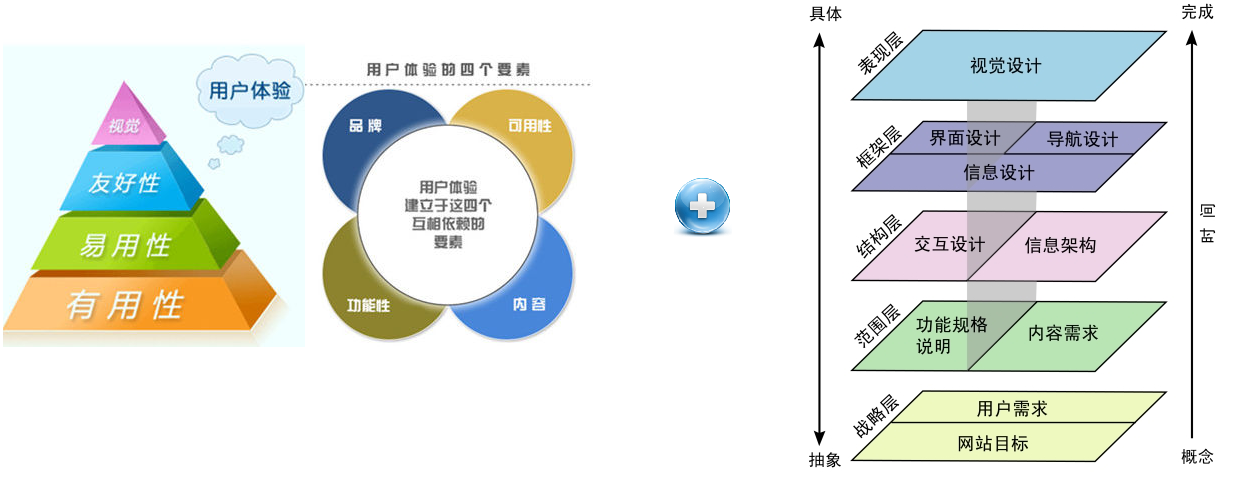
# 1. Tkinter GUI开发基础**
Tkinter是Python中一个强大的GUI开发库,它提供了丰富的控件和布局机制,使开发者能够创建跨平台的图形用户界面。Tkinter遵循事件驱动模型,允许程序响应用户输入并动态更新界面。
本节将介绍Tkinter的基本概念,包括:
- **窗口和控件:** 创建和管理窗口、按钮、标签、文本框等基本控件。
- **布局管理:** 使用网格、包和窗口管理器布局控件,创建灵活且响应式的界面。
- **事件处理:** 响应按钮点击、鼠标移动、键盘输入等用户交互事件。
# 2. Tkinter GUI开发实践技巧
### 2.1 优化GUI布局和设计
#### 2.1.1 理解Tkinter布局管理机制
Tkinter提供了几种布局管理机制,用于组织和定位GUI组件。最常用的机制包括:
- **网格布局管理器 (grid)**:将组件排列成网格状,指定行和列位置。
- **包布局管理器 (pack)**:将组件打包成一个容器,指定填充和扩展选项。
- **放置布局管理器 (place)**:通过绝对坐标手动放置组件。
选择合适的布局管理器取决于GUI的复杂性和所需的布局。
#### 2.1.2 运用网格和包布局
网格布局管理器提供精确的控制,允许指定组件的行和列位置。它适用于具有固定布局的GUI,例如数据表格或表单。
```python
import tkinter as tk
root = tk.Tk()
root.title("网格布局")
# 创建网格布局管理器
grid = tk.Grid(root)
grid.pack()
# 添加按钮到网格中
tk.Button(grid, text="按钮 1").grid(row=0, column=0)
tk.Button(grid, text="按钮 2").grid(row=0, column=1)
tk.Button(grid, text="按钮 3").grid(row=1, column=0)
tk.Button(grid, text="按钮 4").grid(row=1, column=1)
root.mainloop()
```
包布局管理器则更灵活,它将组件打包到容器中,并根据容器大小自动调整组件大小。它适用于具有动态布局的GUI,例如文本编辑器或图像查看器。
```python
import tkinter as tk
root = tk.Tk()
root.title("包布局")
# 创建包布局管理器
frame = tk.Frame(root)
frame.pack()
# 添加按钮到框架中
tk.Button(frame, text="按钮 1").pack(side=tk.LEFT)
tk.Button(frame, text="按钮 2").pack(side=tk.LEFT)
tk.Button(frame, text="按钮 3").pack(side=tk.LEFT)
root.mainloop()
```
### 2.2 提升GUI交互体验
#### 2.2.1 响应用户输入事件
Tkinter提供事件处理机制,允许GUI组件响应用户输入,例如鼠标点击、键盘按下或窗口大小更改。
```python
import tkinter as tk
root = tk.Tk()
root.title("事件处理")
# 定义按钮点击事件处理函数
def button_click(event):
print("按钮被点击了!")
# 创建按钮并绑定点击事件
button = tk.Button(root, text="点击我")
button.bind("<Button-1>", button_click)
root.mainloop()
```
#### 2.2.2 创建自定义控件和菜单
Tkinter还允许创建自定义控件和菜单,以扩展GUI功能和个性化用户界面。
```python
import tkinter as tk
# 创建自定义控件
class MyButton(tk.Button):
def __init__(self, master, **kwargs):
super().__init__(master, **kwargs)
self.config(bg="blue", fg="white")
# 创建主窗口
root = tk.Tk()
root.title("自定义控件")
# 添加自定义按钮
button = MyButton(root, text="自定义按钮")
button.pack()
# 创建菜单
menubar = tk.Menu(root)
root.config(menu=menubar)
# 添加菜单项
filemenu = tk.Menu(menubar, tearoff=0)
filemenu.add_command(label="新建")
filemenu.add_command(label="打开")
filemenu.add_command(label="保存")
menubar.add_cascade(label="文件", menu=filemenu)
root.mainloop()
```
### 2.3 提高GUI代码可维护性
#### 2.3.1 模
0
0





